Paint 3D er et 3D-modeloprettelsesværktøj inkluderet i Windows 10 som en del af Creators Update. For billedfiler vises posten Edit with Paint 3D i højreklikmenuen. Tilsvarende tilføjer appen Fotos Edit with Photos til kontekstmenuen og vises kun, når appen Fotos er indstillet som standard. Hvis du ikke planlægger at bruge disse indstillinger og ønsker at declutter højreklikke-kontekstmenuen, er det her, hvordan du fjerner Rediger med Paint 3D og Rediger med fotos fra højreklik-menuen.

Fjern Rediger med Paint 3D fra højreklik-menuen
- Start registreringsdatabaseeditoren
regedit.exe - Gå til følgende grene en efter en. Højreklik på en gren / nøgle og vælg Slet. Gentag det samme for alle nøglerne, der er anført nedenfor.
Hvis du vil gendanne disse nøgler på et senere tidspunkt, skal du sørge for at eksportere hver gren til en REG-fil, inden du sletter .HKEY_CLASSES_ROOT \ SystemFileAssociations \ .3mf \ Shell \ 3D Edit HKEY_CLASSES_ROOT \ SystemFileAssociations \ .bmp \ Shell \ 3D Edit HKEY_CLASSES_ROOT \ SystemFileAssociations \ .fbx \ Shell \ 3D Edit HKEY_CLASSES_Sociation \ System \ SHOT \ System \ SHOT \ SSO \ System \ SHOT \ SSI \ System \ Shell \ 3D Edit HKEY_CLASSES_ROOT \ SystemFileAssociations \ .jpe \ Shell \ 3D Edit HKEY_CLASSES_ROOT \ SystemFileAssociations \ .jpeg \ Shell \ 3D Edit HKEY_CLASSES_ROOT \ SystemFileAssociations \ .jpg \ Shell \ 3D Edit HKEOT_CLF \ System Redigér \ SystemFileAssociations \ .tif \ Shell \ 3D Edit HKEY_CLASSES_ROOT \ SystemFileAssociations \ .tiff \ Shell \ 3D Edit
Det er det. Indstillingen Rediger med maling 3D er nu væk.
Afinstaller Paint 3D
Hvis du vil afinstallere Paint 3D, skal du højreklikke på Paint 3D-ikonet i listen Start af alle apps og klikke på Afinstaller .
Kør alternativt denne PowerShell-kommando for at afinstallere Paint 3D til din brugerkonto:
get-appxpackage Microsoft.MSPaint | Fjern-AppxPackage
Fjern Rediger med fotos fra højreklik-menuen
Indstillingen Rediger med fotos- kontekstmenuen vises kun, når appen Fotos er standardviseren. Så hvis du indstiller et andet program som den klassiske Windows Photo Viewer som standardvisning, fjernes posten "Rediger med fotos" fra højreklikmenuen. Se, hvordan du gendanner manglende Windows Photo Viewer i Windows 10, og indstil det som standard.
På den anden side, hvis du vil beholde fotos-appen som standardbilledvisning og stadig ønsker at fjerne "Rediger med fotos" fra genvejsmenuen, skal du bruge denne redigering i registreringsdatabasen:
- Gå til følgende nøgle i vinduet Registreringseditor:
HKEY_CURRENT_USER \ Software \ Classes \ AppX43hnxtbyyps62jhe9sqpdzxn1790zetc \ Shell \ ShellEdit
- Opret en strengværdi (REG_SZ) med navnet
ProgrammaticAccessOnlyi højre rude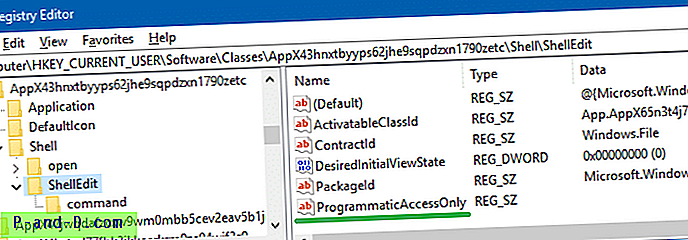
(Vi har tidligere brugt ProgrammaticAccessOnly registerværdi til at fjerne “Åbn PowerShell-vindue her” kontekstmenuindgang i Windows 10.) - Afslut Registreringseditor.
Redigering med fotos- posten er nu væk.
 Yderligere tip: I stedet for at fjerne posten, kan du vise Rediger med fotos som et udvidet verb, hvilket betyder, at du bliver nødt til at trykke på Skift-tasten, når du højreklikker på en billedfil for at se kontekstmenuindgangen. Det gør du ved at omdøbe registerværdien
Yderligere tip: I stedet for at fjerne posten, kan du vise Rediger med fotos som et udvidet verb, hvilket betyder, at du bliver nødt til at trykke på Skift-tasten, når du højreklikker på en billedfil for at se kontekstmenuindgangen. Det gør du ved at omdøbe registerværdien ProgrammaticAccessOnly til Extended
Fjern “Rediger med Paint 3D” og “Rediger med fotos” vha. REG-fil
For at automatisere ovenstående ved hjælp af REG-filer skal du downloade w10_edit_with_3d_photos.zip, pakke ud og køre den vedlagte REG-fil. Hvis du ønsker at tilføje posterne tilbage, skal du køre filen undo.reg.
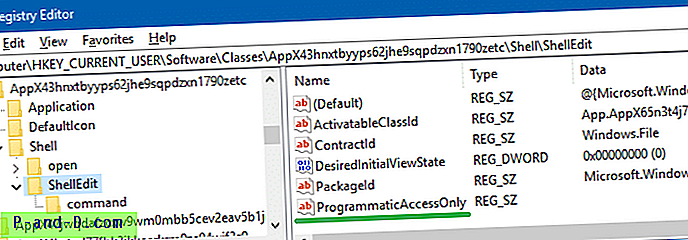
![[5+ løsninger] Gmail i kø og mislykket levering fejlmeddelelse i Android](http://p-and-d.com/img/tech-tips/990/gmail-queued.png)




